Convertir MPGX a MP4
Cómo convertir archivos de video mpgx a mp4 para una mejor compatibilidad usando VLC, FFmpeg u otras herramientas.
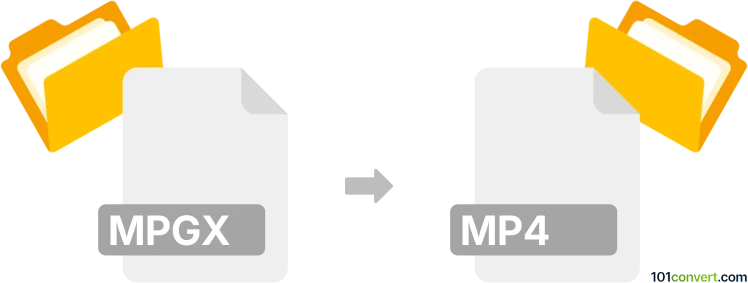
Cómo convertir un archivo mpgx a mp4
- Otro
- Aún sin calificaciones.
101convert.com assistant bot
1d
Entendiendo los formatos de archivo mpgx y mp4
MPGX es un formato de archivo de video menos común, a menudo asociado con dispositivos o software de grabación de video propietarios o especializados. Su estructura suele basarse en la compresión de video MPEG, pero puede incluir encabezados o metadata únicos que lo hacen incompatible con los reproductores multimedia estándar.
MP4 (MPEG-4 Part 14) es un formato contenedor multimedia ampliamente utilizado que almacena video, audio, subtítulos e imágenes. Es compatible con la mayoría de dispositivos y plataformas, lo que lo convierte en una opción preferida para compartir y reproducir videos.
¿Por qué convertir mpgx a mp4?
Convertir archivos mpgx a mp4 garantiza una compatibilidad más amplia, una compartición más sencilla y una reproducción en una gran variedad de dispositivos y reproductores multimedia. Los archivos MP4 también son más adecuados para editar y hacer streaming.
Cómo convertir mpgx a mp4
Como mpgx no es un formato estándar, puede que necesite usar software especializado o un convertidor de video universal que soporte una amplia gama de formatos de entrada. La mejor opción es usar VLC Media Player o FFmpeg, ambos potentes y compatibles con muchos formatos poco comunes.
Usando VLC Media Player
- Abre VLC Media Player.
- Ve a Media → Convertir / Guardar.
- Haz clic en Agregar y selecciona tu archivo mpgx.
- Haz clic en Convertir / Guardar.
- En el menú desplegable Perfil, selecciona Video - H.264 + MP3 (MP4).
- Elige un nombre de archivo de destino con la extensión .mp4.
- Haz clic en Iniciar para comenzar la conversión.
Usando FFmpeg (línea de comandos)
- Instala FFmpeg desde la página oficial.
- Abre una ventana de línea de comandos o terminal.
- Ejecuta el siguiente comando:
ffmpeg -i input.mpgx -c:v libx264 -c:a aac output.mp4
Mejor software para convertir mpgx a mp4
- VLC Media Player – Gratis, multiplataforma y fácil de usar.
- FFmpeg – Gratuito, de código abierto y muy versátil para usuarios avanzados.
- Any Video Converter – Soporta una amplia gama de formatos y ofrece una interfaz gráfica.
Consejos para una conversión exitosa
- Si VLC o FFmpeg no pueden abrir tu archivo mpgx, verifica si necesitas un códec o plugin del fabricante del dispositivo.
- Siempre realiza una copia de seguridad de tus archivos originales antes de la conversión.
- Prueba el archivo mp4 convertido para asegurarte de que audio y video estén sincronizados.
Nota: Este registro de conversión de mpgx a mp4 está incompleto, debe verificarse y puede contener imprecisiones. Por favor, vote a continuación si esta información le resultó útil o no.
Explorar por categoría
- Archivos (347)
- Archivos de texto (74)
- Audio (872)
- Audio a texto (42)
- Bases de datos (259)
- Bordado de Gráficos (299)
- CAD (497)
- Composición musical (212)
- Contactos y libretas de direcciones (132)
- Diseño web (17)
- Documentos (1685)
- Finanzas, contabilidad e impuestos (127)
- Fuentes (52)
- Gráficos (1480)
- Imágenes de disco (266)
- Internet (117)
- Juegos de computadora (58)
- Libros Electrónicos (234)
- Mapas mentales y diagramas de flujo (80)
- Modelado 3D (785)
- Navegación GPS (101)
- Otro (13707)
- Plataformas móviles (451)
- Programación (56)
- Subtítulos de vídeo (70)
- Vídeo (1450)
- Virtualización (58)